基本的な使い方
記事を書く記事を書いてみよう
[各ページの編集]をタップ
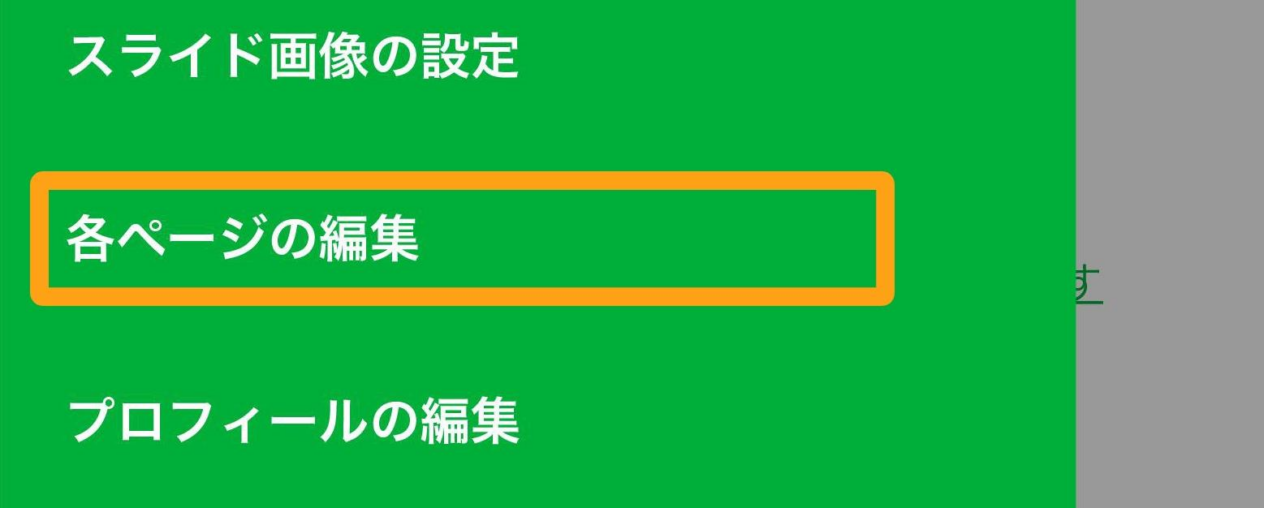
管理画面のメニューから[各ページの編集]をタップします。
- ※トップページの記事ボックスを書きたい場合は、[トップページの編集]をタップしてください。
記事を書きたいページを選択
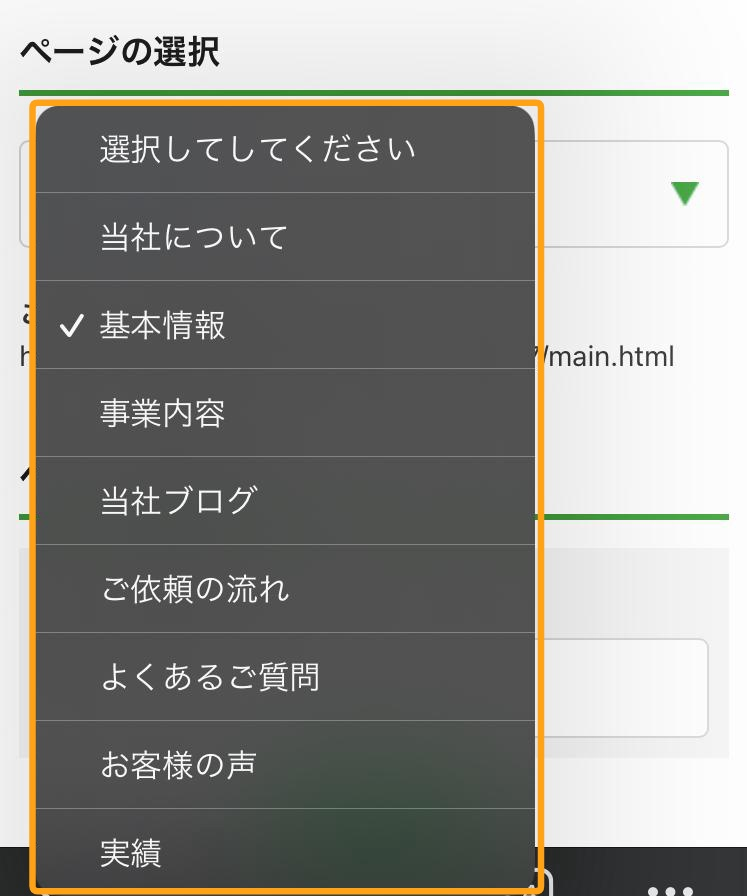
『ページの選択』から、記事を書きたいページ名をタップして選択します。
- ※1ページ内に最大100個まで記事ボックスを作成できます。
記事を上に追加したい場合
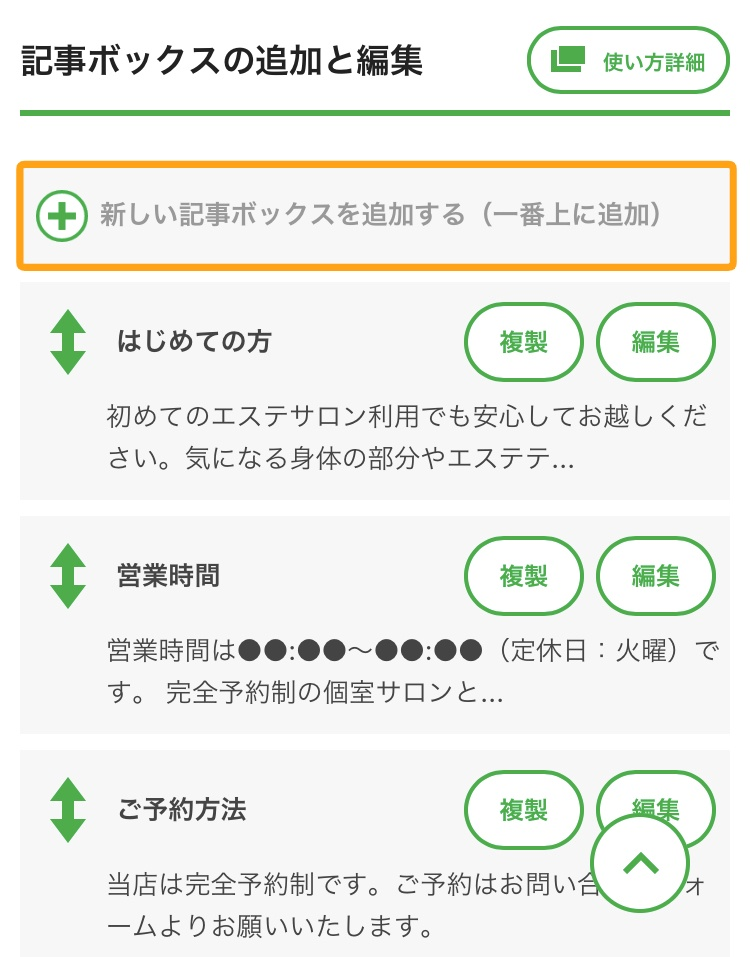
記事を上に追加したい場合は、[新しい記事ボックスを追加する(一番上に追加)]をタップします。
記事を下に追加したい場合
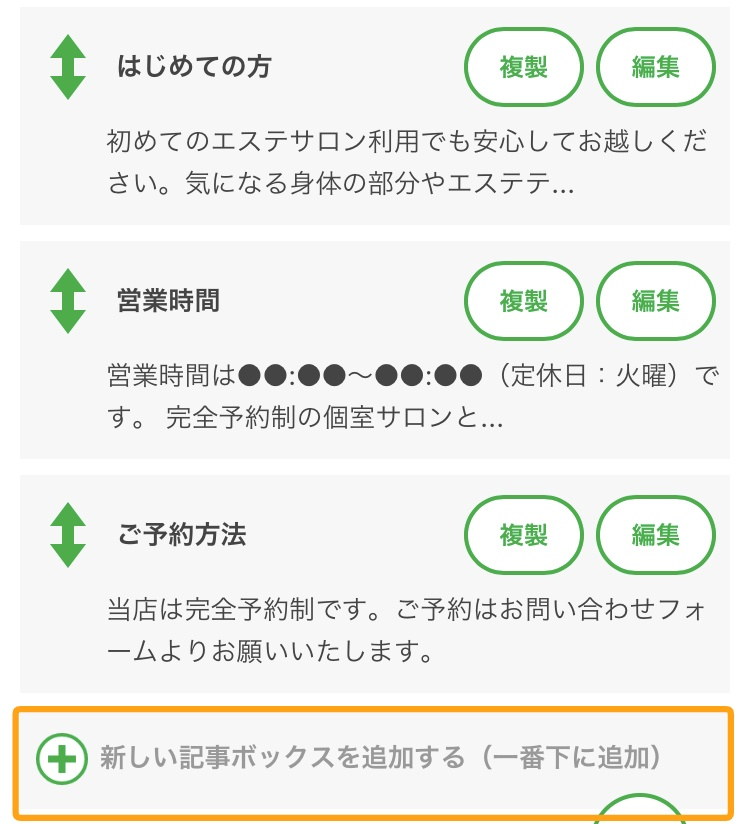
記事を下に追加したい場合は、[新しい記事ボックスを追加する(一番下に追加)]をタップします
記事の見出しを入力します
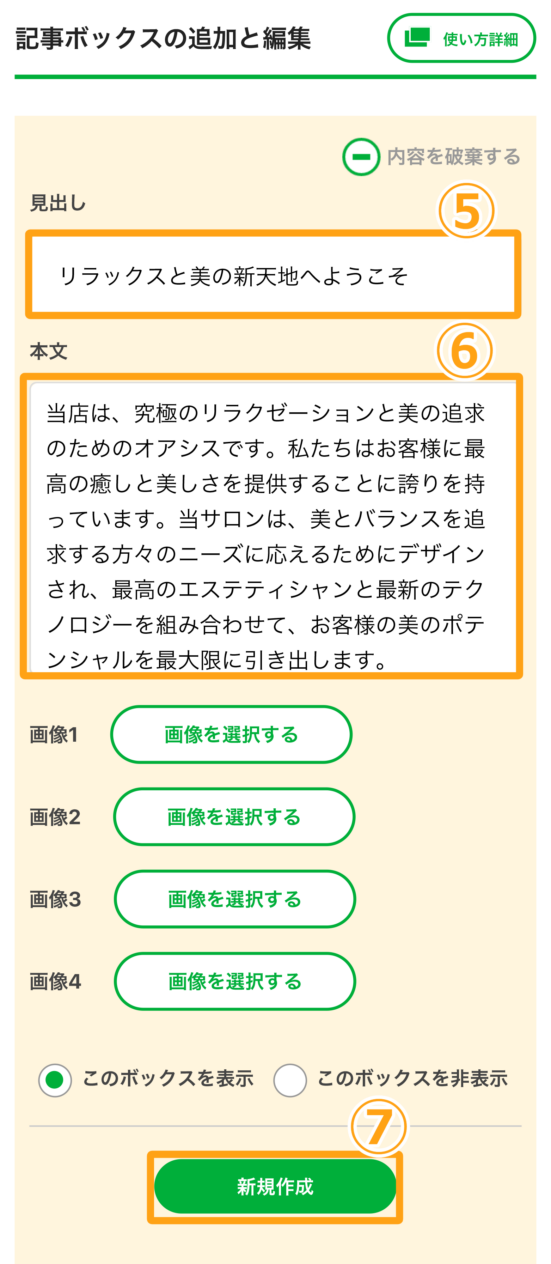
記事の見出し文をここに入力します。
記事の本文を入力します
記事の本文をここに入力します。
新規作成をタップ
[新規作成]をタップします。
ホームページを確認します
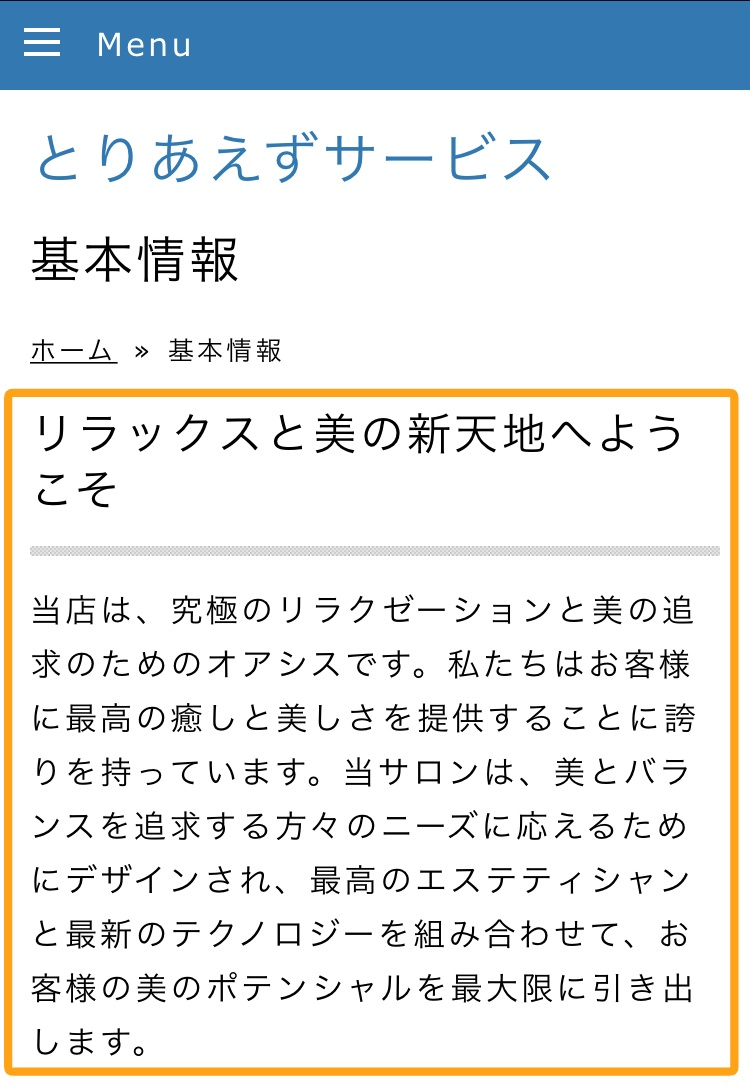
画面上部の[プレビュー ]ボタンをタップして、記事が作成されているか確認します。



